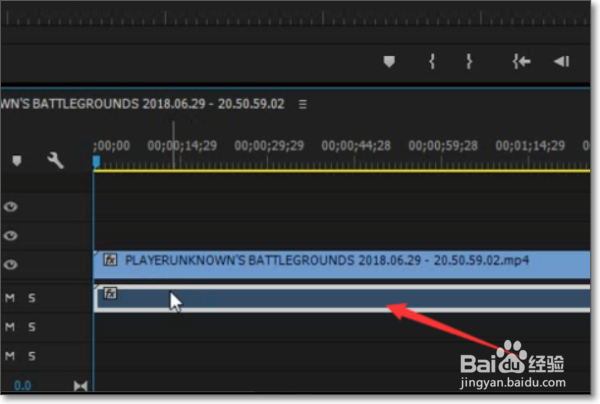1、首先选择打开PR 进行新建项目。
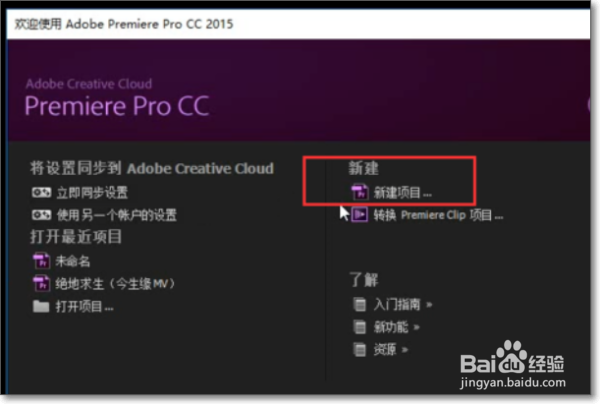
2、在项目栏中我们可以看到一个导入媒体已开始,选择双击,进行视频素材导入。
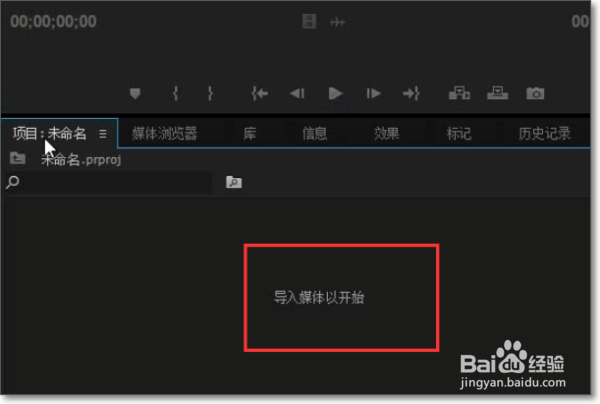
3、点击左上角的文件,选择导入视频即可。
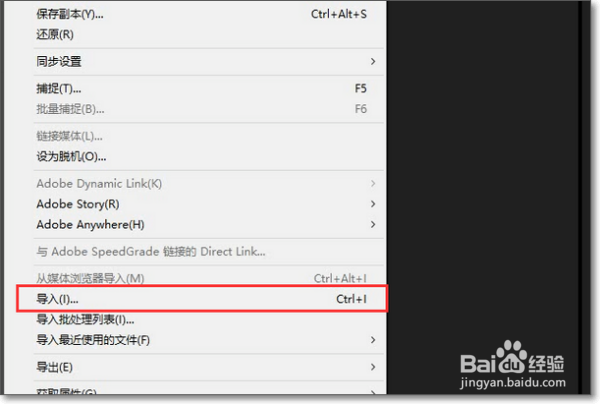
4、视频导入之后 选择视频,左键按住不松手,直接拖动视频到时间轴中。
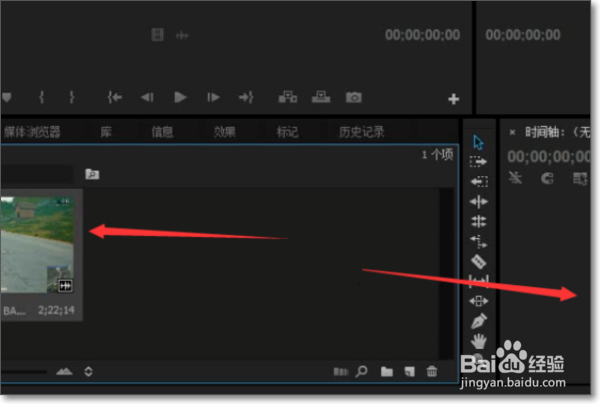
5、拖动完毕的视频显示A1和V1两个窗口,一个为音频窗一个为视频窗。
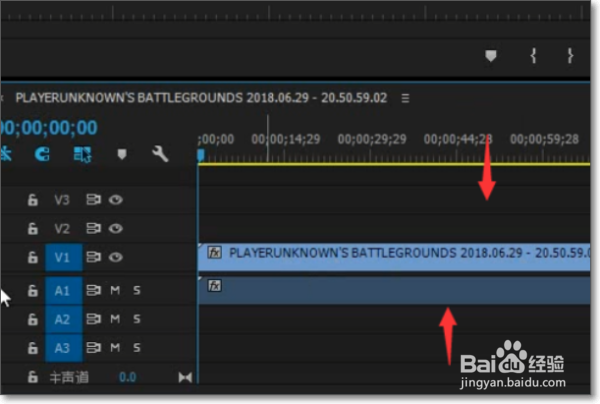
6、鼠标右击,选择取消链接,(在没有取消链接的视频,鼠标点击的时候是同时选择A1和V1的)
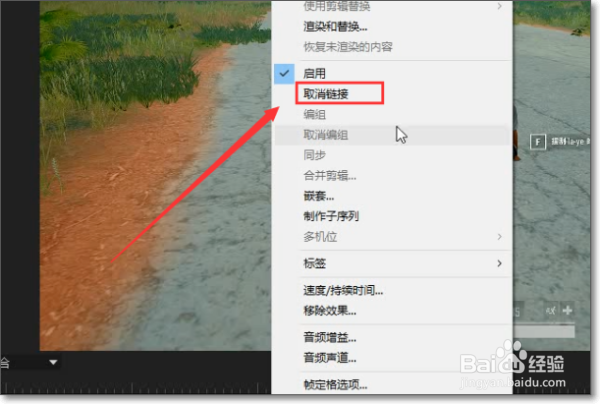
7、即可将此音视频进行分离了,完成效果图。
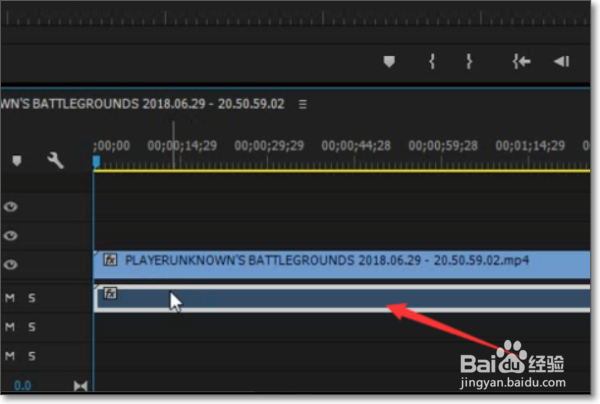
时间:2024-10-12 18:56:03
1、首先选择打开PR 进行新建项目。
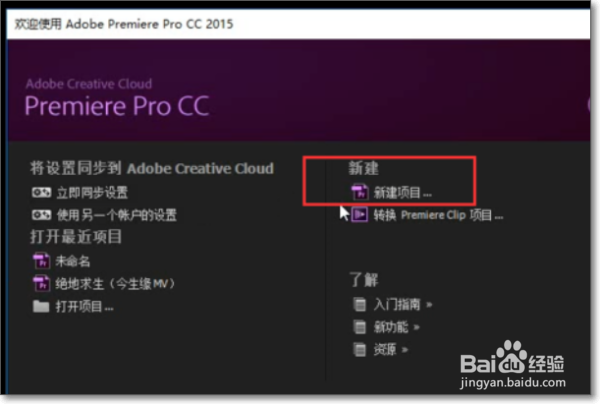
2、在项目栏中我们可以看到一个导入媒体已开始,选择双击,进行视频素材导入。
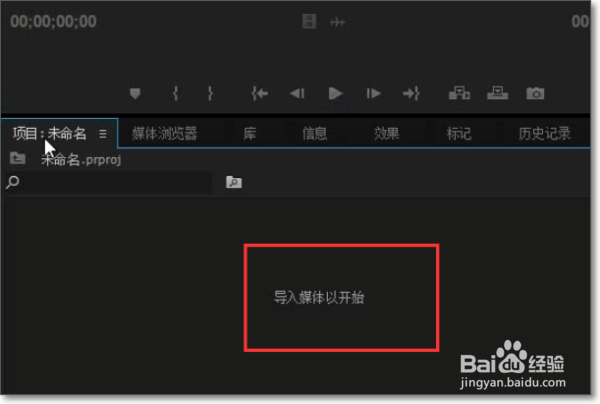
3、点击左上角的文件,选择导入视频即可。
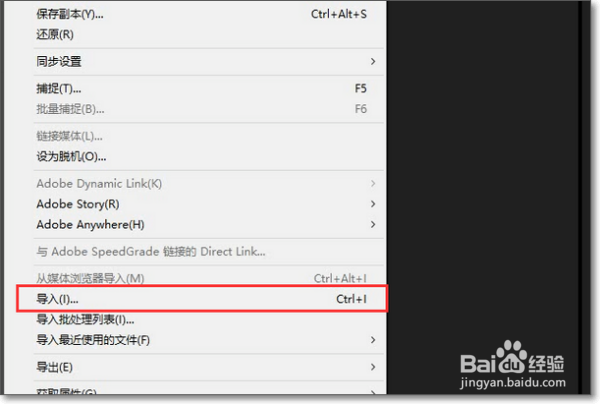
4、视频导入之后 选择视频,左键按住不松手,直接拖动视频到时间轴中。
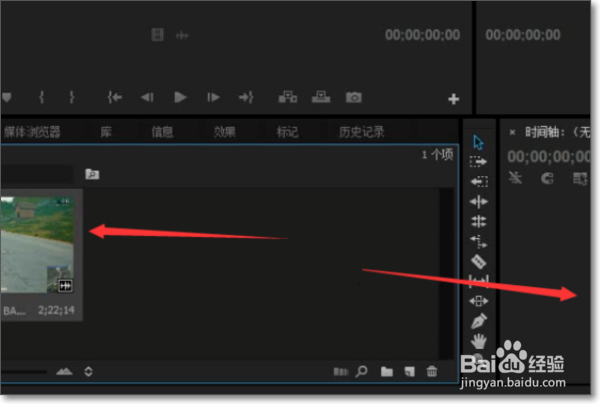
5、拖动完毕的视频显示A1和V1两个窗口,一个为音频窗一个为视频窗。
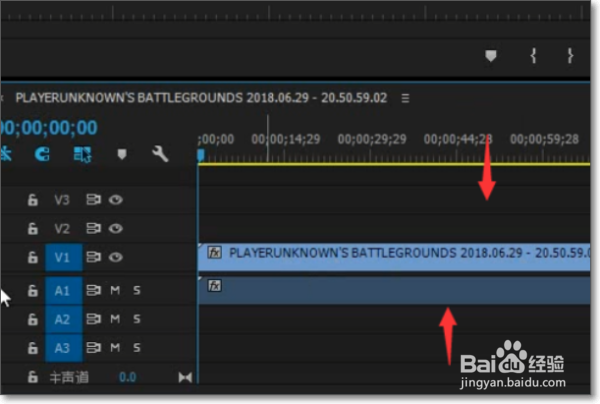
6、鼠标右击,选择取消链接,(在没有取消链接的视频,鼠标点击的时候是同时选择A1和V1的)
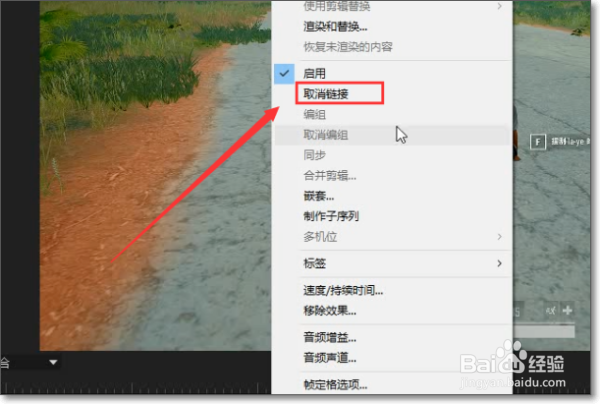
7、即可将此音视频进行分离了,完成效果图。